在使用 WPS 进行文档制作时,字体的选择与使用直接影响到文档的美观性与可读性。当用户希望应用特定的字体时,往往需要通过下载字体并在 WPS 中进行设置,这样才能使其在文档中正常显示。正确的操作步骤将确保用户能够顺利使用下载的字体,提升文档的质量。
常见问题
解决方案:
以下将对每个问题进行逐步解答和解决。
步骤 1:寻找可靠的字体资源
在开始下载字体之前,应先找到合适的字体网站。许多网站提供免费且合适的字体供用户下载。可以考虑一些知名字体平台,例如 Google Fonts、Font Squirrel 或其他优质字体库。在网站上浏览所需的字体,确保选择符合使用规范的字体。
步骤 2:下载字体文件
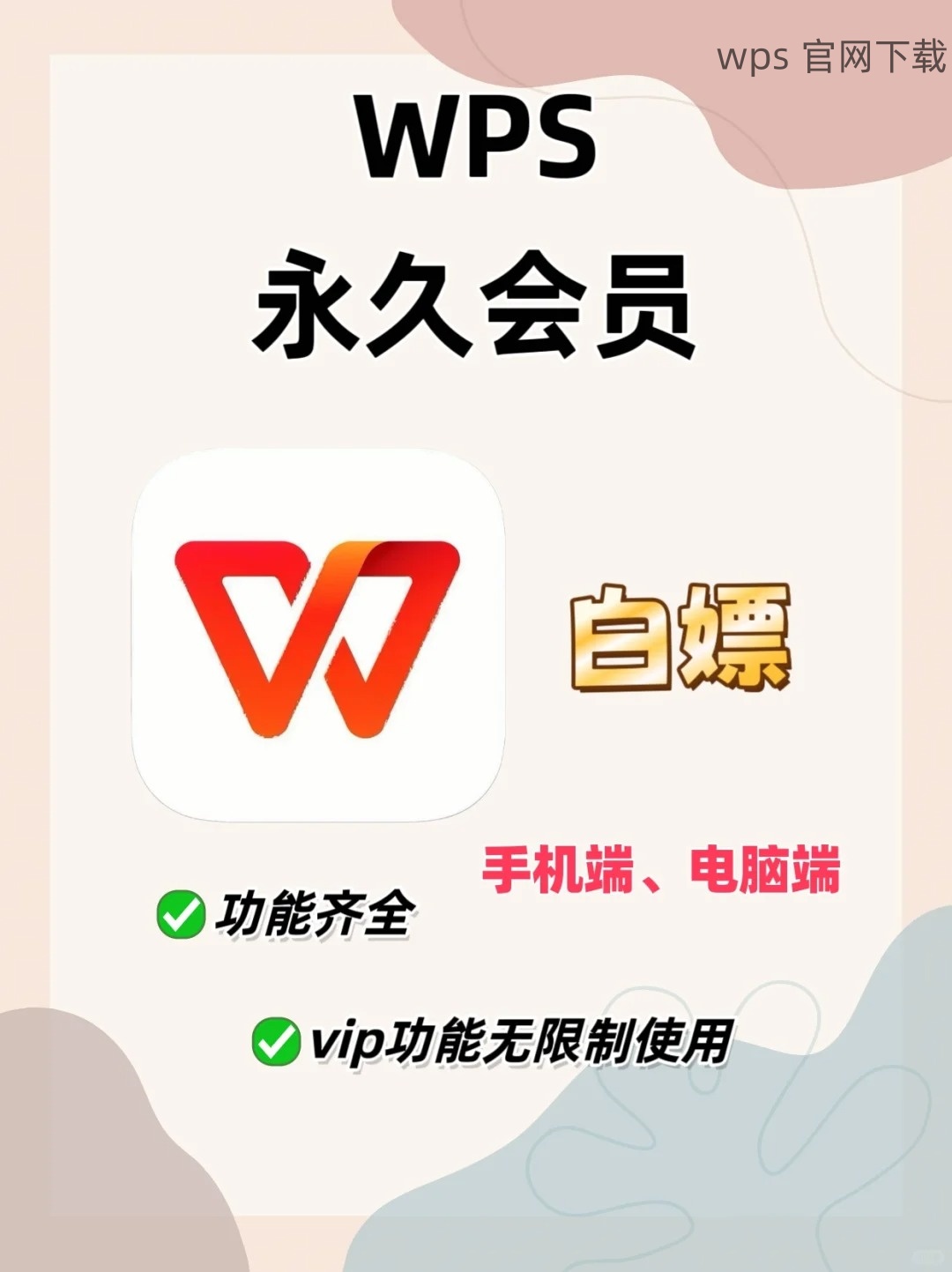
选择好字体后,点击下载按钮将其保存到电脑中。常见的字体格式有 TTF 和 OTF,下载完成后,用户需要找到下载的字体文件,通常在下载文件夹中。在此阶段,确保字体文件未损坏,双击打开以确认字体的正确性。
步骤 3:安装字体
将下载的字体文件安装到系统中。在 Windows 系统中,可以右键点击字体文件,选择“安装”选项,或者直接将文件复制到 C:WindowsFonts 文件夹中。安装完成后,字体将自动进入系统字体库,并在 WPS 中可用。
检查字体安装情况
如果在 WPS 中看不到已下载字体,首要步骤是检查字体是否成功安装。打开控制面板,选择“字体”查看已安装的字体列表。如果发现字体缺失,请重新进行字体安装,如有必要,重启计算机以确保字体加载。
调整 WPS 中的设置
打开 WPS,进入设置选项,在字体设置中确认字体列表。如果未见所下载的字体,可以通过重启 WPS 程序来强制刷新字体列表。有时,软件重新启动后会自动识别新的字体。
检查 WPS 官方网站的支持信息
若以上步骤无法解决问题,可以访问 WPS 官网,查找相关帮助文档。这些文档中可能提供字体支持和故障排除的更多信息,帮助用户快速解决字体显示的问题。
打开 WPS 文档
在 WPS 中打开现有文档,或新建一个文档。在顶部菜单栏找到“字体”选项。点击字体下拉菜单,浏览已安装的字体列表,找到刚下载的字体。选中后,点击应用以更改当前文本的字体。
设置默认字体
如果希望在所有新建文档中默认使用已下载的字体,可以在 WPS 的设置中找到“默认字体”选项。在此处选择所需的字体并设置为默认,这样每次创建新文档时,所选字体将自动应用。
格式化文档
在 WPS 文档中对文本进行格式化时,确保使用下载的字体。可以通过全选文本(Ctrl+A)来快速应用新字体,保证文档一致性。务必检查文档中的每一部分,确保所有需要的地方都应用了新字体。
在使用 WPS 制作文档时,下载的字体可以显著提升内容的专业性和视觉效果。了解如何正确下载和安装字体,并确保字体在 WPS 中能够正常显示,是每个用户必备的技能。通过上述步骤,用户可以轻松地在 WPS 中实现个性化的文档创作。同时,期待大家在使用 WPS 中文版 时,能够更加流畅地进行字体设置,提升文档质量。
 wps 中文官网
wps 中文官网